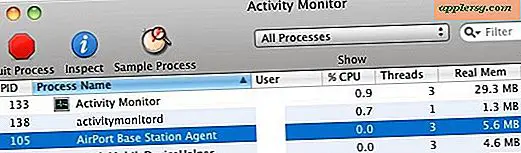Cara Membuat Variabel Global di SSIS
SSIS adalah komponen Microsoft SQL Server yang diimplementasikan dengan versi yang dirilis pada tahun 2005. SSIS menyediakan kemampuan untuk menggunakan kode pemrograman untuk menyelesaikan tugas yang diinginkan dalam SSIS. Salah satu fitur pemrograman yang ditawarkan SSIS adalah kemampuan untuk membuat dan menggunakan variabel global, yaitu variabel yang dideklarasikan di bagian utama kode sumber pemrograman. Variabel-variabel ini dapat digunakan atau dipanggil dalam subrutin atau di seluruh program. Selain itu, variabel global mempertahankan nilai tersimpan sepanjang siklus hidup program.
Langkah 1
Buka "Microsoft SQL Server." Pilih "SQL Server Business Intelligence Development Studio" pada daftar yang ditampilkan. Klik opsi menu "File". Pilih "Baru" pada daftar yang ditampilkan. Pilih "Proyek" pada daftar yang ditampilkan.
Langkah 2
Klik opsi "Proyek Layanan Integrasi". Masukkan nama untuk proyek yang diinginkan. Klik tombol "Oke". Tindakan ini akan menampilkan jendela Package Designer.
Langkah 3
Pilih opsi "SSIS". Pilih opsi yang diinginkan dan lengkapi informasi yang dibutuhkan untuk paket SSIS Anda.
Langkah 4
Klik tab "Variabel". Tindakan ini akan menampilkan jendela Variabel. Pilih opsi "Tambah Variabel". Masukkan nama untuk variabel di bidang Nama Variabel. Pilih "Paket" sebagai opsi untuk bidang Cakupan. Tindakan ini akan mendefinisikan variabel sebagai variabel global untuk paket khusus ini. Pilih "String" sebagai tipe data di bidang tipe data. Masukkan nilai yang diinginkan untuk variabel di bidang Nilai.
Langkah 5
Temukan Connection Manager di sudut kiri bawah, lalu klik kanan item ini. Tindakan ini akan menampilkan opsi koneksi. Tambahkan "Koneksi OLE DB" baru ke paket.
Langkah 6
Klik tab "Alur Kontrol". Seret "Tugas Skrip" ke Aliran Kontrol. Klik dua kali ikon "Tugas Skrip". Tindakan ini akan membuka Script Task Editor. Pilih opsi yang diinginkan dan masukkan informasi yang diperlukan untuk paket. Simpan opsi dan informasi. Menutup jendela.
Langkah 7
Klik tab "Aliran Data". Tambahkan "Tugas Aliran Data" ke paket.
Langkah 8
Seret "Sumber OLE DB" ke Aliran Data. Klik dua kali ikon "Sumber OLE DB". Tindakan ini akan membuka jendela OLE DB Source Editor. Pilih opsi yang diinginkan dan masukkan informasi yang diperlukan untuk paket. Klik tombol "Oke".
Langkah 9
Seret "Tujuan OLE DB" ke Aliran Data. Klik dua kali ikon "OLE DB Destination". Tindakan ini akan membuka jendela OLE DB Destination Editor. Pilih opsi yang diinginkan dan masukkan informasi yang diperlukan untuk paket. Klik tombol "Oke".
Lengkapi paket SSIS dengan cara yang diinginkan.